Top 6 beste app voor het maken van GIF's op de iPhone: een gedetailleerd overzicht
Ben je afbeeldingen in animatie tegengekomen? Het heet GIF! Graphic Interchange Format, of kortweg GIF's, zijn geanimeerde afbeeldingen die doorgaans worden gebruikt wanneer we online met iemand praten. Er is vraag naar geworden onder gebruikers van sociale media, waardoor ze gemakkelijker hun gedachten kunnen uiten. Met GIF's kun je grappige animaties verzenden of zelfs je geliefde ermee begroeten. Gelukkig vereisen deze bestanden niet veel technische bekwaamheid om ze te maken als je de beste GIF-maker-app iPhone. Leer de beste van hen kennen in deze korte walkthrough.
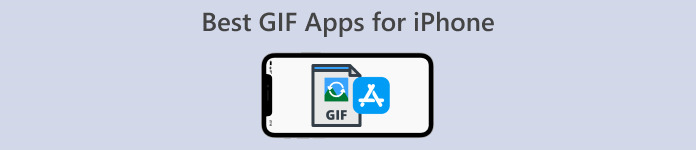
Deel 1: Top 3 beste GIF-app voor iPhone
1. GIF mij!
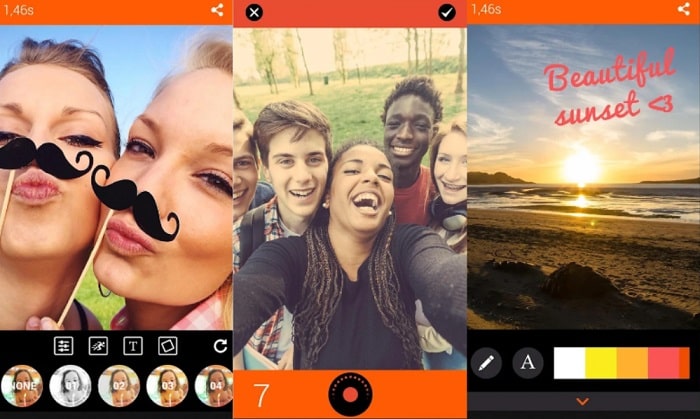
GIFMe! Camera is een intuïtieve iPhone-applicatie die ongeëvenaard is bij het maken van een GIF van je gemaakte foto's. Deze tool doet wonderen door video's om te zetten in geanimeerde bestanden terwijl je je creativiteit kan kanaliseren. Je kunt filters aan je GIF's toevoegen, speciale effecten aanbrengen of grappige emoticons online toevoegen.
Voordelen
- Deze tool werkt niet alleen op iOS-apparaten, maar ook op Android-telefoons.
- Maak een geheel nieuwe GIF door afbeeldingen samen te voegen of video's te converteren.
- Biedt waardevolle functies, zoals tekstinleg in uw GIF-bestanden.
Nadelen
- Er zijn enkele meldingen van technische problemen te vinden op Android-telefoons.
2. ImgPlay
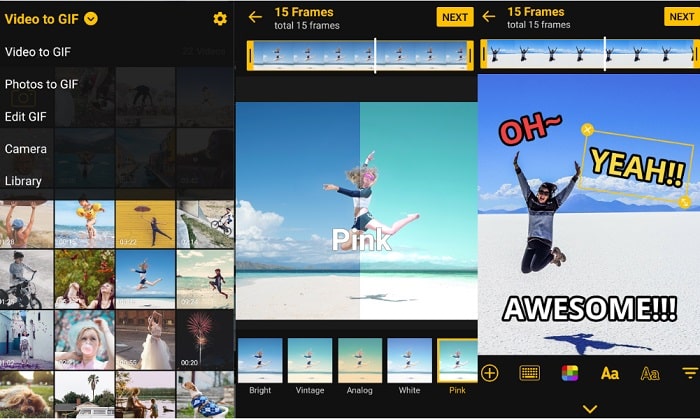
Of u nu actief bent op Twitter of Instagram, u hoeft zich geen zorgen meer te maken over uw GIF-framegrootte met ImgPlay - GIF Maker. Het kan een 1:1 of 2:1 canvas bieden en je helpen wat specerijen in te brengen via de intuïtieve elementen. Daarnaast beschikt ImgPlay - GIF Maker ook over een tekenpen als je een aangepaste doodle op je GIF wilt.
Voordelen
- ImgPlay - GIF Maker is het beste voor het maken van hilarische memes.
- Het beschikt over verschillende creatieve ontwerpen, zoals filters, stickers en tekstlettertypen.
Nadelen
- Merkwatermerken kunnen alleen worden verwijderd als u upgradet naar de betaalde versie.
3. GIF-broodrooster
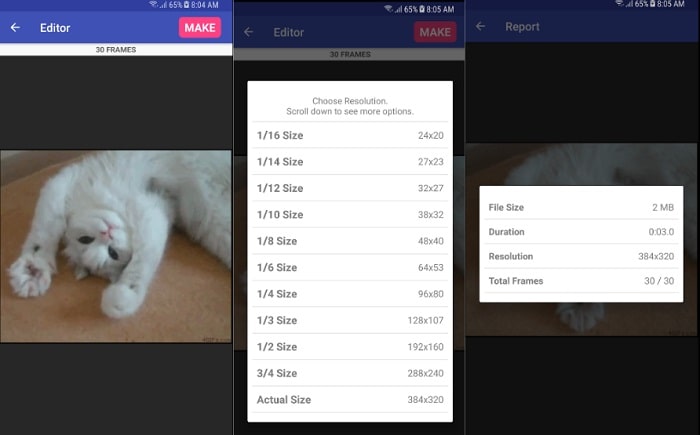
Hier is een andere manier om afbeeldingen of video's om te zetten in een GIF. GIF-broodrooster. Het is de beste GIF-maker-app voor iPhone waarmee je GIF-afbeeldingen tot leven kunt brengen. Niet alleen met de genoemde bestanden kun je ook GIF's maken van burst-foto's, time-lapses en panorama's. Bovendien is de beste eigenschap van deze iPhone-app dat je een fotocollage kunt maken om al je favoriete scènes in één te verzamelen.
Voordelen
- Een van de betaalbare apps om GIF's op de iPhone te maken met een eenvoudig te gebruiken interface.
Nadelen
- Er zijn enkele meldingen van technische problemen te vinden op Android-telefoons.
- Bewerkingstools zijn minimaal.
Deel 2: Beste GIF-app voor iPhone-sms'en
Als u overweegt uw bestanden in een GIF te veranderen, zijn hier twee beste GIF-creator-apps voor de iPhone.
1. GIPHIE
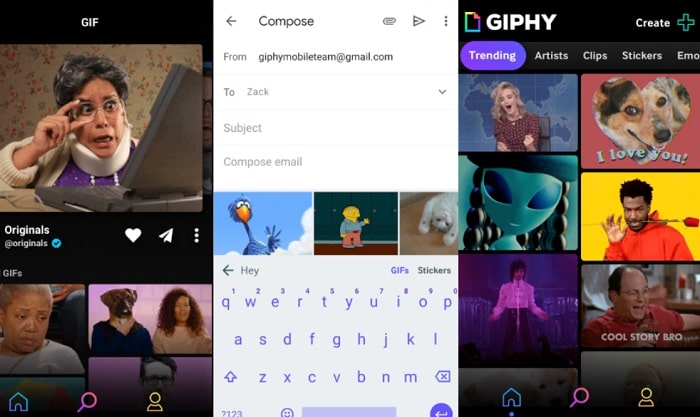
De beste GIF-app voor het iPhone-toetsenbord die je in elke stemming van dienst kan zijn, is GIPHY. Deze tool werkt verbazingwekkend en bevat een enorme verzameling gratis stickers, emotionele clips en GIF's. Bovendien kunt u moeiteloos zoeken naar een GIF waarvan u wilt dat uw dierbaren deze kunnen bekijken. Tik op de zoekmachinebalk van het toetsenbord, typ het trefwoord en u wordt onmiddellijk geconfronteerd met duizend selecties.
2. GIF-toetsenbord van Tenor
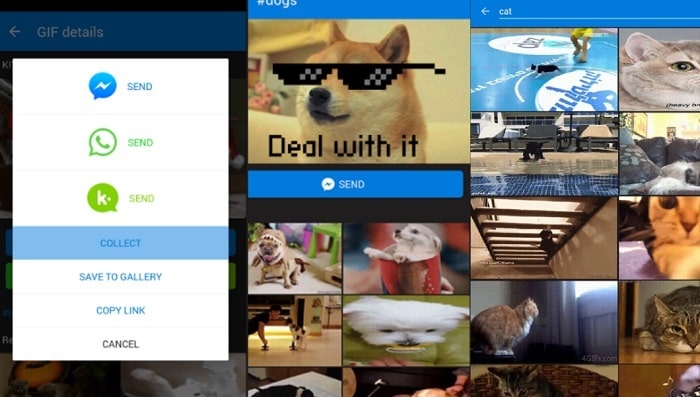
Of je nu een grappige kat of een hilarisch GIF-bestand uit een film wilt sturen, GIF Maker van Tenor staat voor je klaar. Deze beste GIF-app voor het sms'en van de iPhone biedt je spannende functies waarmee je naar GIF's kunt zoeken in categorieën zoals dieren, memes, verjaardagswensen en meer. Bovendien hoeft u zich geen zorgen meer te maken dat u uw GIF's over het hoofd ziet, want met GIF-maker van Tenor kunt u uw favoriete GIF opslaan in uw galerij of verzamelingssectie in de app zelf.
Deel 3: Tabelvergelijking van de beste GIF-maker
We hebben een grafiek gebruikt om de bovengenoemde GIF-maker-applicaties te vergelijken. U kunt deze beslissingsgidsen van de ondersteunde platforms, interface, prijs en afbeeldingsformaten gebruiken om de beste gratis GIF-app voor iPhone te kiezen om te installeren.
| GIF-maker | Platform | Prijs | Best voor |
| GIF mij! | Android, iOS | $1.99 | Gemiddeld |
| IMG-afspelen | Android, iOS | $19.99 | Beginners tot gemiddeld |
| GIF-broodrooster | Android, iOS | $2.99 | Beginners |
| Video Converter Ultimate | Mac, Windows | $23.20 | Gemiddeld tot Pro |
Deel 4: Hoe maak je een GIF voor iPhone op Mac
Nu we klaar zijn met het doornemen van de GIF-makers op je iOS en de beste sms-applicaties voor de iPhone, gaan we over op een betrouwbaar hulpmiddel om GIF's te maken met je computer. Video Converter Ultimate is een platformonafhankelijke tool waarmee je een GIF-bestand kunt maken met video's en afbeeldingen. Bovendien wordt hij 5x sneller door de GPU-versnellingstechnologie. Om kennis te maken met de tool, volgt hier de onderstaande gids.
Stap 1. Installeer de beste GIF Maker op de computer
Kies eerst de Gratis download knop geschikt voor uw besturingssysteem. Voer daarna het installatieproces uit om Video Converter Ultimate te starten.
Gratis downloadVoor Windows 7 of hogerVeilige download
Gratis downloadVoor MacOS 10.7 of hogerVeilige download
Stap 2. Kies GIF Maker
Ga vervolgens naar de Gereedschapskist gedeelte van het programma. Kies uit de lijst de GIF-maker. Klik daarna op de juiste knop voor het bestand dat u nodig heeft, of het nu een video of een foto is.
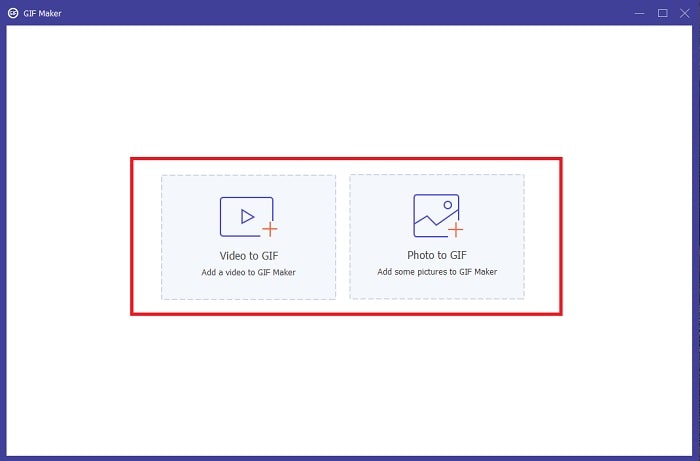
Stap 3. GIF bewerken
Na het importeren van het bestand kunt u de framesnelheid wijzigen door het tabblad FPS te wijzigen. Aan de andere kant kunt u ook een watermerk en filters toevoegen en uw GIF roteren door op de knop Bewerken te klikken.
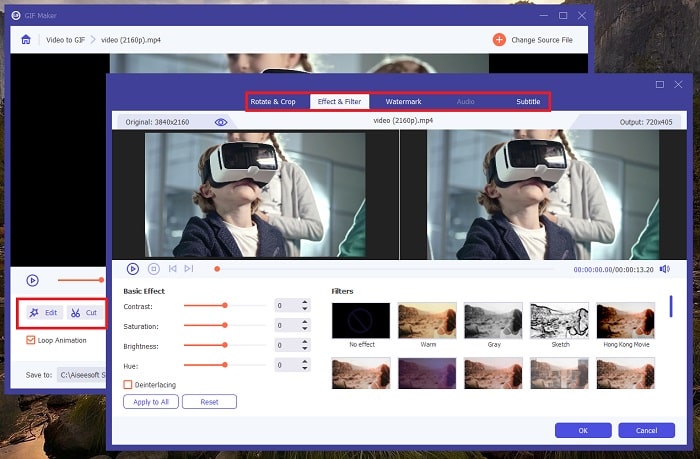
Stap 4. Genereer foto naar GIF
Start ten slotte de conversie door op de knop te klikken Genereer GIF knop. Om uw bestand te controleren, kunt u op de knop klikken Map icoon.
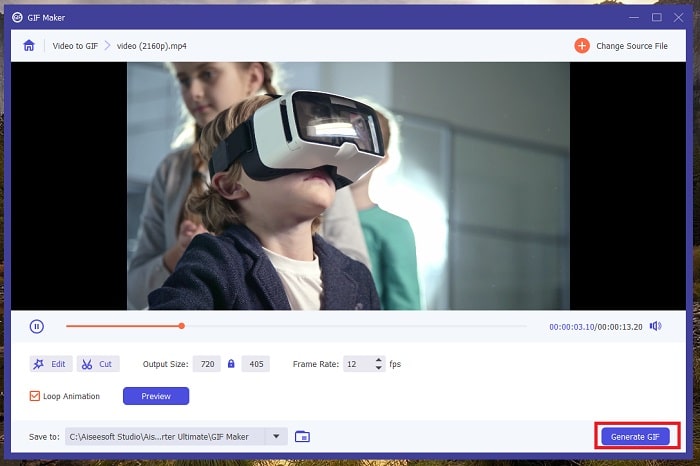
Verder lezen:
5 beste sites voor het opslaan van een GIF op de iPhone als video
De onverslaanbare manieren om GIF-tekst toe te voegen (alle platforms)
Deel 5. Veelgestelde vragen over de GIF-app iPhone
Kan ik een GIF maken met mijn iPhone zonder apps van derden?
Zeker ja! Op sommige mobiele apparaten kunt u GIF's maken door uw standaardcamera te gebruiken. Aan de andere kant kunt u compatibele applicaties downloaden van de App Store als u er een nodig heeft.
Kan ik een GIF sturen op WhatsApp?
Absoluut! WhatsApp is een van de sociale media-applicaties die GIF-berichten bevat. WhatsApp biedt, zo niet alle, de meeste expressieve GIF-animaties, zoals dieren, begroetingen, filmscènes en meer.
Hoe kan ik een GIF-bestand verzenden?
Als u een GIF-bestand vanuit uw lokale map wilt verzenden, tikt u op Menu > Delen en kiest u het platform waarvoor u GIF wilt verzenden.
Wat is de compatibele iOS voor GIF-broodrooster?
GIF Toaster is een van de beste GIF-apps voor iPhone-berichten. U hebt echter versie 10.0 of hoger nodig om deze te installeren.
Is er een Mac-app om GIF's te maken?
Als u begint met het maken van een GIF met uw computer, kunt u FVC Video Converter Ultimate proberen. Deze videoconversiesoftware beschikt ook over veel tools voor video- en audiomanipulatie, waaronder GIF-maker.
Gevolgtrekking
In deze walkthrough heb je eindelijk de beste GIF-app voor iPhone-berichten. Het verzenden van GIF's is een enorme doorbraak in de digitale wereld omdat het de afstandsbarrière voor uw naasten verkleint. Of u nu GIF's verzendt met uw mobiele apparaten, GIF-makers, Image Play en GIF Toaster zullen het werk doen. Ondertussen wordt Video Converter Ultimate ten zeerste aanbevolen bij het converteren van afbeeldingen of video's via de computer.



 Video Converter Ultimate
Video Converter Ultimate Scherm opnemer
Scherm opnemer



